上一篇
显示器问题💻电脑开机后显示器黑屏的常见原因及快速解决方法
- 问答
- 2025-08-15 21:33:51
- 3
电脑开机后显示器黑屏?别慌!5分钟自救指南💡
场景还原:
凌晨赶PPT,你按下开机键💻,主机呼呼转——但屏幕一片漆黑😱!反复重启、拍打显示器…甚至怀疑人生:"是显卡挂了?还是我该换电脑了?"
别急!显示器黑屏大多是"小毛病",跟着这份【2025年最新排障指南】一步步排查,省下维修费买奶茶不香吗?🧋
🔍 黑屏常见原因TOP5(附解决方案)
1️⃣ 线材松了/接触不良 → 概率50%!
👉 症状:主机亮灯但屏幕无信号,偶尔闪一下又灭。
✅ 自救步骤:

- 检查显示器电源线、HDMI/DP线是否插紧(两端都要看!)
- 有独立显卡?拔掉线重新插在显卡接口上(别插主板口!)
- 借朋友的线替换测试,线材老化也会导致黑屏
2️⃣ 显示器没开/输入源选错 → 新手常踩坑!
👉 症状:屏幕右下角亮橙色灯(非绿色),或显示"No Signal"。
✅ 自救步骤:
- 确认显示器电源键已按亮(电源指示灯变绿)
- 狂按显示器菜单键(⚙️),切换输入源为当前使用的接口(HDMI/DP/VGA)
3️⃣ 显卡/内存条松动 → 清灰就能解决!
👉 症状:主机开机后反复重启,或风扇转但无显示。
✅ 自救步骤:
- 断电后拆机!用橡皮擦擦拭内存条金手指(⚠️别用手摸)
- 独立显卡?拔下来用毛刷清理PCI-E插槽,重新插紧
- 主板放电:抠下纽扣电池1分钟,重置BIOS设置
4️⃣ 系统/驱动抽风 → 试试"盲操作"
👉 症状:进系统后黑屏(能看到鼠标或背光),或分辨率异常。
✅ 自救步骤:
- 强制重启3次进WinRE,选择"安全模式"卸载显卡驱动
- 外接另一台显示器,确认是否主屏硬件故障
5️⃣ 显示器/显卡真坏了 → 终极测试
👉 症状:换线换设备仍不亮,或有烧焦味/异响。
✅ 自救步骤:
- 笔记本?外接电视/投影仪测试
- 台式机?把显卡插到朋友电脑上试机
- 保修期内赶紧送修,过保可考虑换新(2025年OLED屏已降价~)
⚡ 预防黑屏小贴士
- 定期清理机箱灰尘(尤其显卡散热鳍片)🧹
- 避免热插拔视频线!关机再拔更安全🔌
- 更新驱动前创建还原点,手残党必备📌
最后的大招:如果所有方法都无效…试试对着主机说:"我知道你在装死,修不好就把你挂闲鱼!"(玄学有时真管用🤫)
📢 2025年8月数据补充:
近期英伟达驱动更新导致部分2K屏幕黑屏,建议回退至546.17版本,AMD用户则需关闭"Vari-Bright"功能避免冲突。

希望这篇指南能救你于黑屏水火!如果成功解决,记得奖励自己一杯冰美式☕~ (或者转发给下一个抓狂的朋友😂)
本文由 布婵娟 于2025-08-15发表在【云服务器提供商】,文中图片由(布婵娟)上传,本平台仅提供信息存储服务;作者观点、意见不代表本站立场,如有侵权,请联系我们删除;若有图片侵权,请您准备原始证明材料和公证书后联系我方删除!
本文链接:https://cloud.7tqx.com/wenda/628072.html

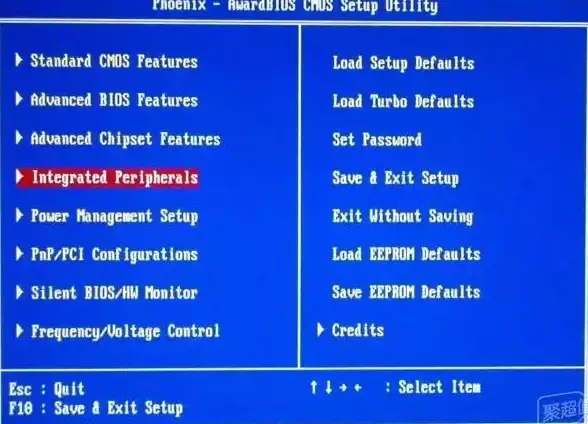
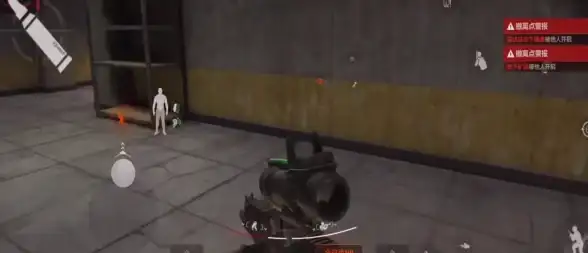

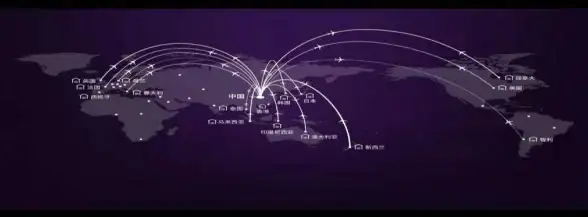

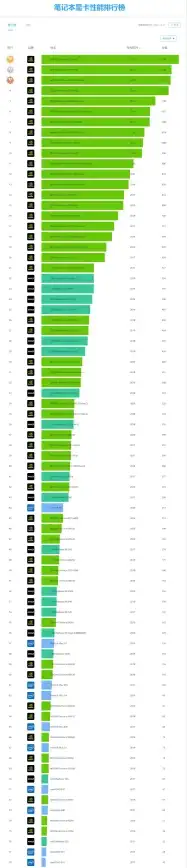
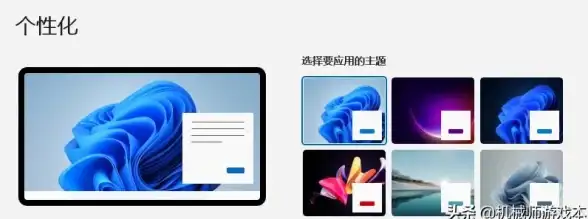

发表评论